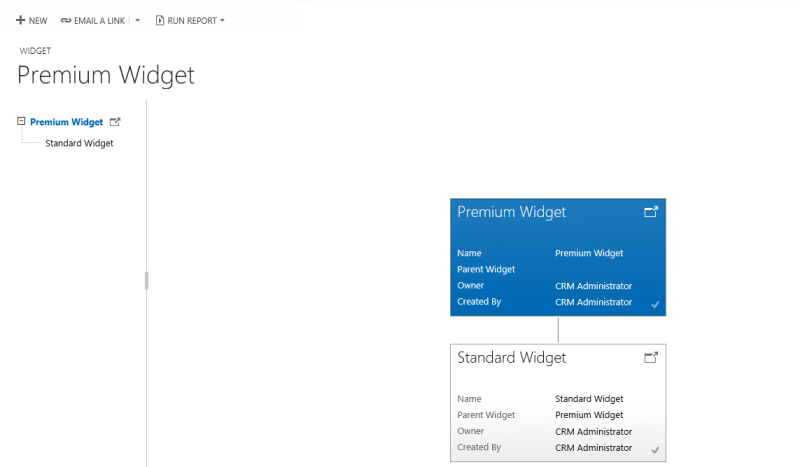階層データのクエリおよび視覚化
このトピックは、Dynamics 365 Customer Engagement (on-premises) に適用されます。 このトピックの Power Apps バージョンについては、以下を参照してください。 階層的に関連するデータのクエリと視覚化
関連データの階層的なビジュアル化で、役に立つ業務把握が可能です。 階層モデル化およびビジュアル化の機能には、以下に示すさまざまな利点があります。
複雑な階層情報を表示および検証します。
主要業績評価指標 (KPI) を階層のコンテキスト ビューに表示します。
Web およびタブレット PC 全体の主要な情報を視覚的に分析します。
取引先企業およびユーザーなどの一部のエンティティについては、ビジュアル化が既定で設定されています。 任意の階層にのユーザー定義エンティティを含むそのほかのエンティティを有効にし、それらのビジュアル化を作成することができます。 ユーザーは、必要に応じて、階層全体を表示するツリー ビューか、または階層のより小さい部分を表示するタイル表示を選択できます。 両方のビューは並んで表示されます。 階層ツリーを展開および折りたたむことで、階層を調べることができます。 ビジュアル化のための同じ階層設定は一度に設定されますが、Web とモバイル クライアントの両方に適用されます。 タブレット PC では、ビジュアルは小さいフォーム ファクターに最適な修正した形式で作成されます。 階層のビジュアル化に必要なカスタマイズ可能なコンポーネントはソリューションに対応しているため、そのほかのカスタマイズのように、組織間で移動できます。 簡易入力フォームをフォーム エディターでカスタマイズして、ビジュアル化に表示される属性を構成できます。 コードを作成する必要はありません。
クエリ階層型データ
階層データ構造は、関連レコードの自己参照の 1 対多 (1:N) の関連付けでサポートされます。 以前は、階層データを表示するには、関連レコードのクエリを繰り返す必要がありました。 現在は、関連データを階層として 1 回の手順でクエリすることができます。 レコードをに属するとに属さないのロジックを使用してクエリできます。 に属するとに属さないの階層演算子は、高度な検索やワークフロー エディタで公開されます。 これらの演算子の使用方法の詳細については、ワークフロー ステップの構成 を参照してください。 高度な検索の詳細については、「高度な検索の作成、編集または保存」を参照してください。
階層クエリのさまざまなシナリオを示した例を以下に紹介します。
取引先企業階層のクエリ
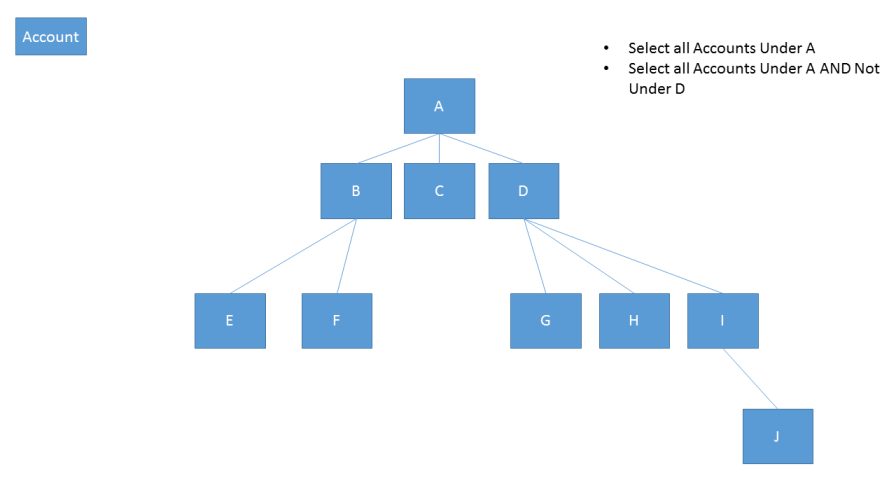
関連する活動を含む取引先企業のクエリ
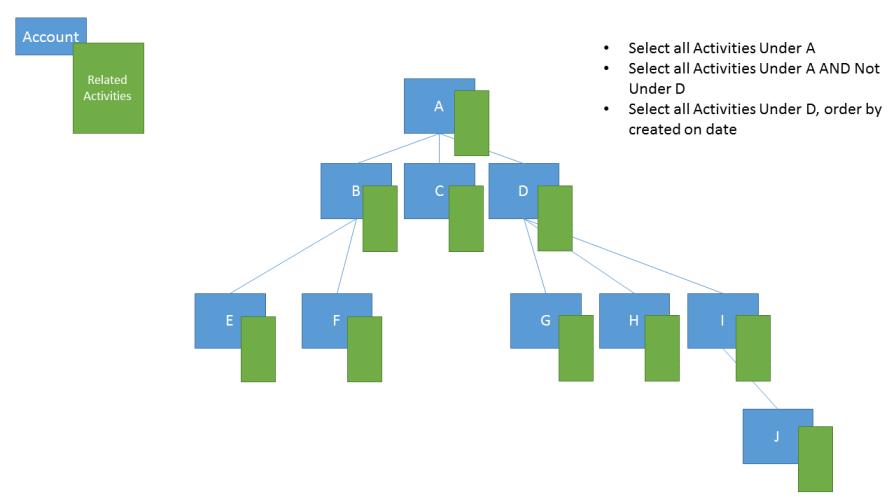
関連する営業案件を含む取引先企業のクエリ
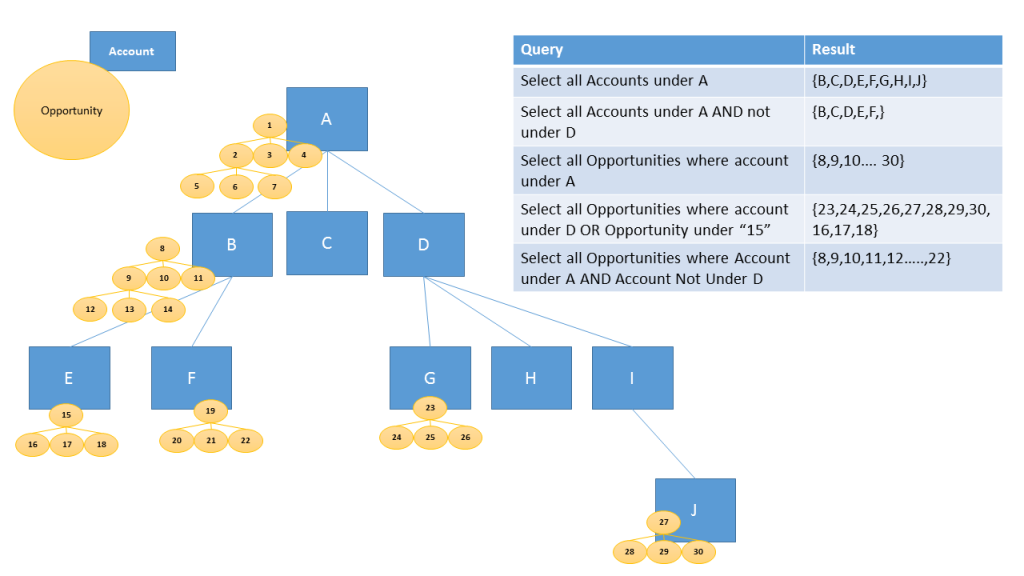
データを階層としてクエリするには、エンティティの一対多 (1:N) の自己参照の関連付けの 1 つを階層として設定する必要があります。 階層の有効化:
ソリューション エクスプローラーを開きます。
必要なエンティティを選択して、1: Nの関連付けを選択してから、(1:N) の関連付けを選択します。
関連付けの定義で、階層にはいをセットします。
Note
- 一部の既定の (1:N) の関連付けはカスタマイズできません。 これにより、これらの関連付けを階層として設定することはできません。
- 自己参照の関連付けシステムには、階層型の関連付けを指定できます。 これには、"contact_master_contact" 関連付けなどの、システムタイプの 1:N の自己参照の関連付けが含まれます。
階層データをビジュアル化する
ビジュアル化が既定で利用できるシステム エンティティとして、Account、Position、Product、およびUserがあります。 これらのエンティティ グリッド ビューには、レコード名の左側に階層グラフを表示するアイコンが表示されます。 階層アイコンは既定ではすべてレコードに存在するわけではありません。 このアイコンは、親レコード、子レコードまたは両方のレコードを持つレコードに表示されます。
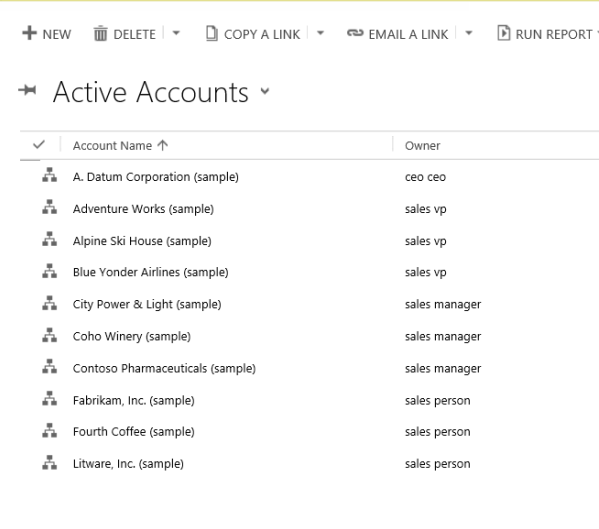
階層アイコンを選択すると、次に示すように、左側にツリー ビュー、右側にタイルビューの形で階層を表示できます。
![[取引先企業] ツリーとタイル ビュー [取引先企業] ツリーとタイル ビュー。](media/hierachy-security-accounts-tile-view.png?view=op-9-1)
階層のいくつかのそのほかの既定のシステム エンティティを有効にすることができます。 これらのエンティティには、Case、 Contact、Opportunity、Order、Quote、Campaign、 Teamがあります。 階層のすべてのユーザー定義エンティティは有効にすることができます。
チップ
階層のエンティティを有効にすることができる場合、次の手順を実行します。
ソリューション エクスプローラーで、目的のエンティティを展開します。 階層設定というエンティティ コンポーネントが表示されます。 階層に対して有効化できないエンティティには、Dynamics 365 Customer Engagement (on-premises) の営業担当地域エンティティを除けば、このコンポーネントはありません。 階層設定が営業担当地域エンティティに対して表示されますが、このエンティティは階層に対して有効化できません。
ビジュアル化の作成で重要な留意点は次のとおりです。
各エンティティについて (1:N) の自己参照の関連付けを 1 つだけ階層として設定できます。 この関連付けでは、主エンティティおよび関連エンティティは、account_parent_account または new_new_widget_new_widget などの同じ種類である必要があります。
現在は、階層またはビジュアル化は 1 つのエンティティのみに基づいています。 取引先企業を複数レベルで示す取引先企業階層を表現することはできますが、取引先企業と取引先担当者を同じ階層型ビジュアル化に表示することはできません。
タイルに表示できるフィールドの最大数は、統一インターフェイスでは 3 つ、レガシ Web クライアントでは 4 つです。 タイル ビューに使用される簡易入力フォームに複数のフィールドを追加すると、最初の 4 つのフィールドだけが表示されます。
ビジュアル化の例
ユーザー定義エンティティのビジュアル化の作成の例を見てみましょう。 ここに示すように、new_Widget という名前のユーザー定義エンティティを作成し、(1:N) の自己参照関連付け new_new_widget_new_widget を作成し、それを階層として登録しました。
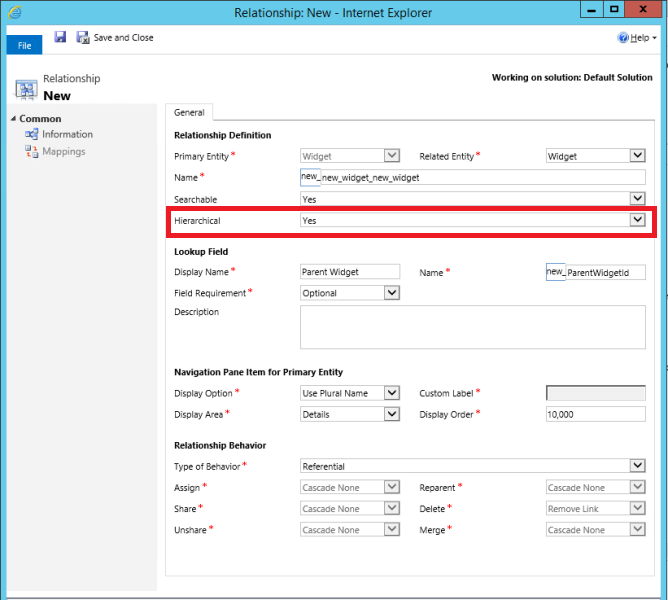
次に、階層設定グリッド ビューで、new_new_widget_new_widget という階層の関連付けを選択しました。 フォームの必須フィールドに入力しました。 (1:N) の関連付けを階層としてまだ登録していなかった場合は、フォーム上のリンクから関連付けの定義フォームに戻って、関連付けを階層として登録することができます。
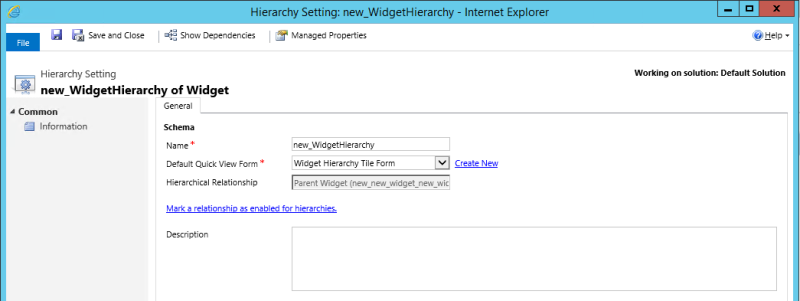
簡易表示フォームについて、ウィジェットの階層タイル フォームという名前の簡易入力フォームを作成しました。 このフォームで、各タイルに表示する 4 つのフィールドを追加しました。
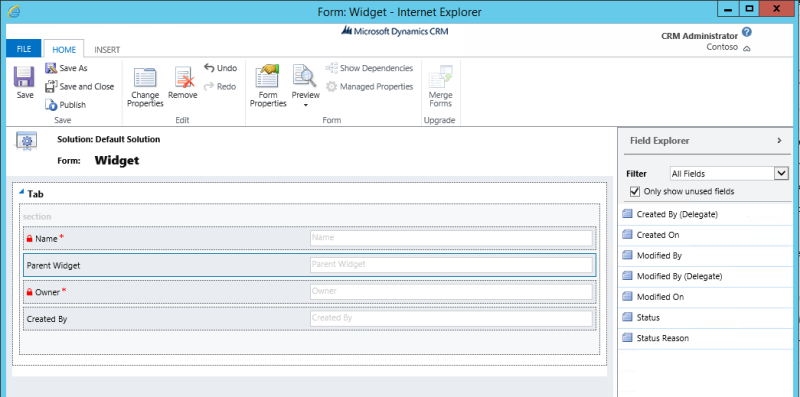
このセットアップが完了した後、Standard Widget と Premium Widget という 2 つのレコードを作成しました。 Premium Widget を検索フィールドを使用して Standard Widget の親にした後、以下に示すように、new_Widget グリッド ビューに階層アイコンが表示されました。
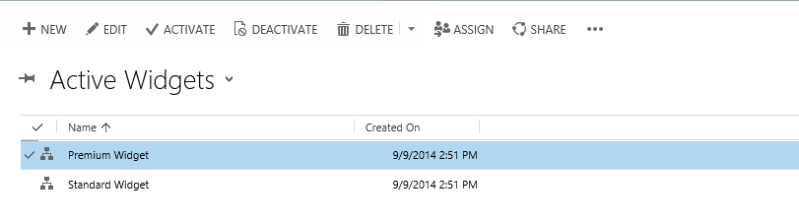
チップ
階層アイコンは、レコードが親子関係で関連付けられるまで、レコード グリッド ビューに表示されません。
階層アイコンを選択すると、左側にツリー ビュー、右側にタイルビューの形で、2 つのレコードを示す new_Widget 階層が表示されます。 各タイルには、ウィジェットの階層タイル フォームで指定した 4 つのフィールドが含まれています。